고화질 Mkv 영상이나 퀵타임 Mov 파일, 윈도 미디어의 Wmv 등 비디오 파일 포맷은 종류가 다양합니다. 이러한 동영상 확장자들은 특성과 용도가 다르며 일반적으로 특정 기기나 소프트웨어에서만 지원됩니다.하지만 형식이 너무 다르면 여러 기기에서 재생하는 것이 복잡할 수밖에 없겠지요?
그래서 이번 글에서는 동영상 확장자 변환 기능을 지원하는 프로그램과 프로그램 없이 급할 때 유용한 동영상 변환 사이트를 추천해 드리겠습니다. 아래 방법만 알고 나면 원하는 대로 비디오 파일 확장자를 바꿀 수 있습니다.
5분 안에 이런 내용을 알려 드려요!
-
MP4, AVI, WMV, MKV, MOV를 포함한 1000가지 이상의 인기 형식 지원.
-
동영상 자르기, 자막 추가, 효과 적용 등 다양한 기능으로 동영상을 편집.
-
유튜브 등 10,000개 이상의 동영상 공유 사이트에서 영상을 다운로드 하거나 녹화.
-
데이처 손실 없이 동영상 용량을 줄이기.
-
DVD / CD 편집 및 굽기도 간편하게 완성.
-
영상 메타데이터 수정, GIF 메이커, TV 캐스트, VR 변환기, 화면 녹화 등 기능을 탑재한 비디오 툴박스
Part 1 무료 동영상 확장자 변환 프로그램 베스트 3
유니컨버터부터 VLC 미디어 플레이어까지 크리에이터들이 사랑하는 인기 프로그램 리스트입니다. 각각의 장단점과 함께 자세한 기능을 정리하였습니다.
추천 1. 유니컨버터
유니컨버터는 원더쉐어에서 개발한 올인원 동영상 인코더로 화질 저하 없이 동영상 확장자 변환을 할 수 있습니다. 그리고 강력한 영상/오디오 편집 기능, AI 기술을 적용한 다양한 부가 기능으로 멀티미디어 편집 작업에 최적화된 프로그램입니다. 특히 동영상 확장자 변경 기능은 사용자들이 다양한 기기에서 호환성을 높일 수 있도록 돕습니다.
유니컨버터 홈 화면에서 많이 사용하는 기능과 추천 메뉴를 볼 수 있는데, 파일 변환 기능은 무려 1,000+ 개 이상의 형식 변환을 지원합니다. 그리고 영상 확장자 변경 시 세부 변환 옵션 설정을 지원하기 때문에 영상의 프레임, 샘플 레이트를 원하는 대로 선택할 수 있습니다.
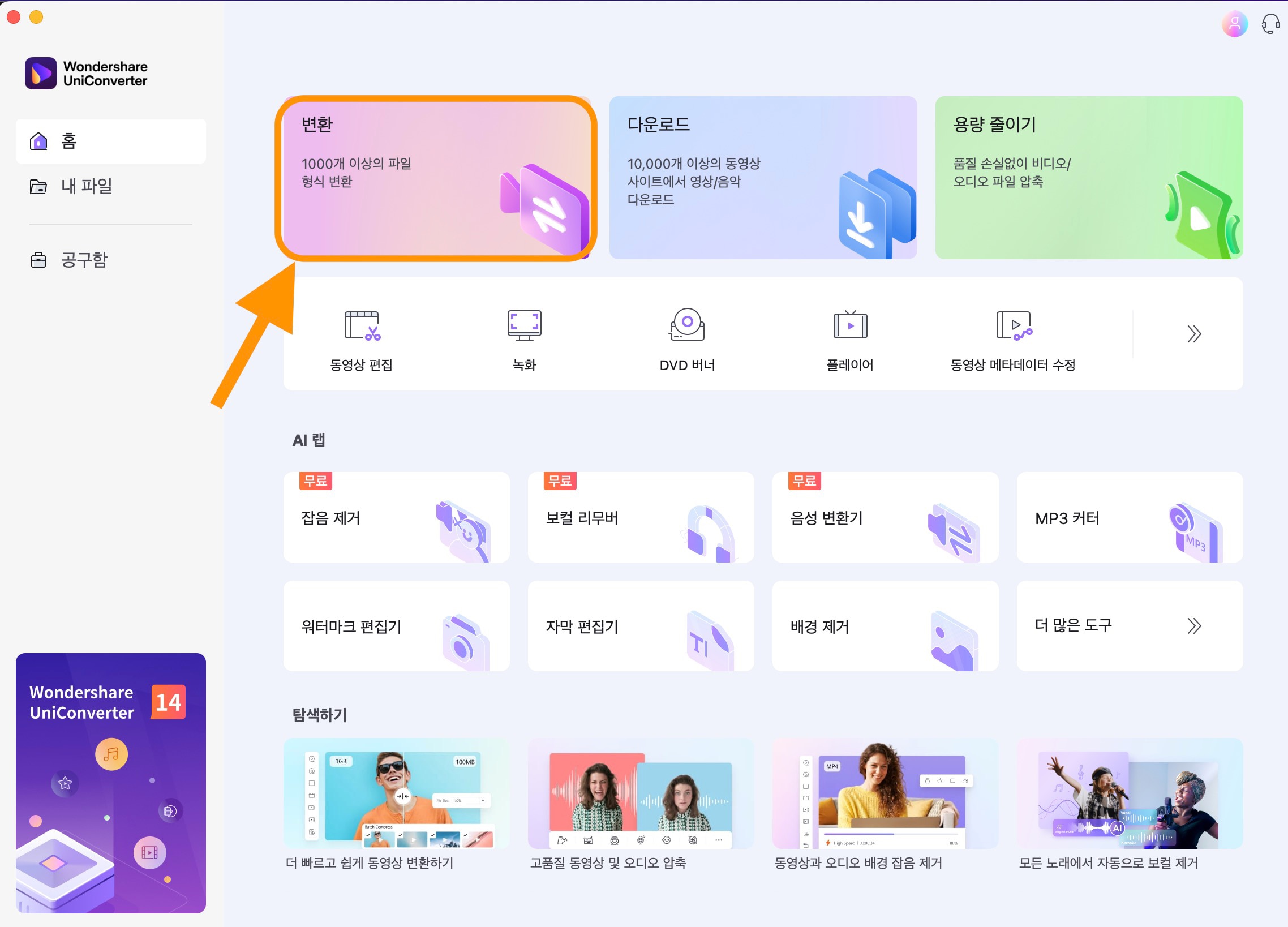
그리고 프리셋 설정을 활용하여 다양한 기기에 최적화된 포맷으로 변환할 수도 있습니다.
추천 2. 힛포 비디오 컨버터
힛포 비디오 컨버터는 맥OS와 윈도 버전을 지원하는 영상 확장자 변환 프로그램입니다. Mp4, Mov, Mkv 등의 영상 포맷과 Mp3, Wmv 등의 오디오 형식을 변환할 수 있으며, 윈도 버전에서는 애플 뮤직, 아이튠즈 형식도 변환 가능합니다.
힛포에서 비디오 확장자 변환을 할 때는 GPU 가속을 적용하여 파일 출력을 빠르게 할 수 있습니다. 그리고 여러 개의 영상을 불러와 배치 변환을 하는 것도 가능하며, 유튜브/페이스북 비디오 다운로드 같은 부가 기능도 지원합니다.
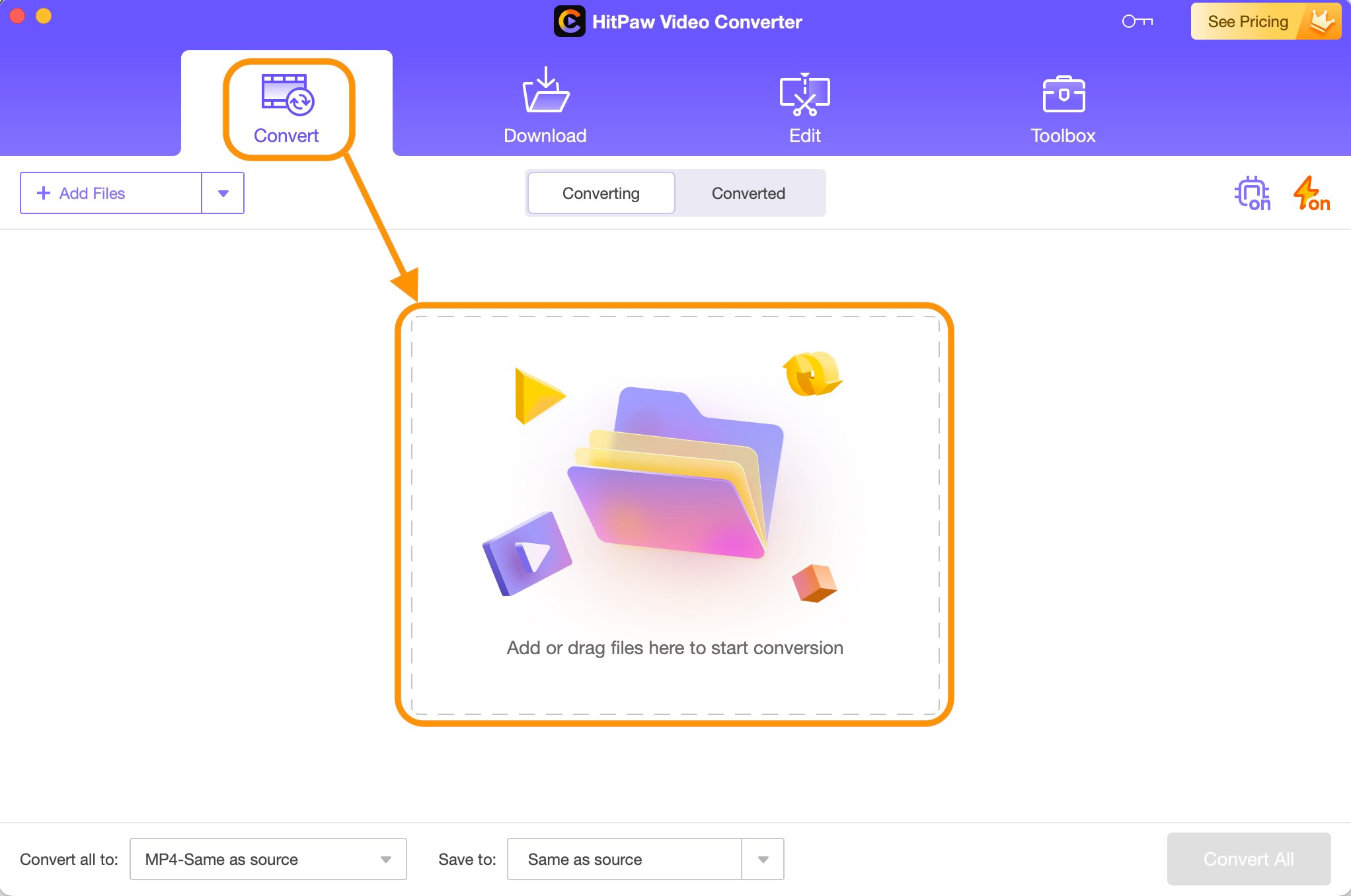
다만 무료 버전에 기능 제한이 많은 것은 단점입니다.
추천 3. VLC 미디어 플레이어
VLC 미디어 플레이어는 오픈소스 정책을 따르는 멀티미디어 파일 재생 플레이어입니다. 많이 쓰는 비디오 및 오디오 파일 형식을 지원하며, 고화질 동영상 확장자 변환, 스트리밍 재생 같은 메뉴도 포함되어 있습니다.
VLC 플레이어의 파일 - 컨버전 메뉴를 선택하면 변환을 원하는 비디오 파일을 불러올 수 있습니다. 그다음 영상/오디오 코덱을 선택하고, 파일로 저장하기를 클릭하면 됩니다. VLC 플레이어는 4K 화질 영상도 변환할 수 있습니다.
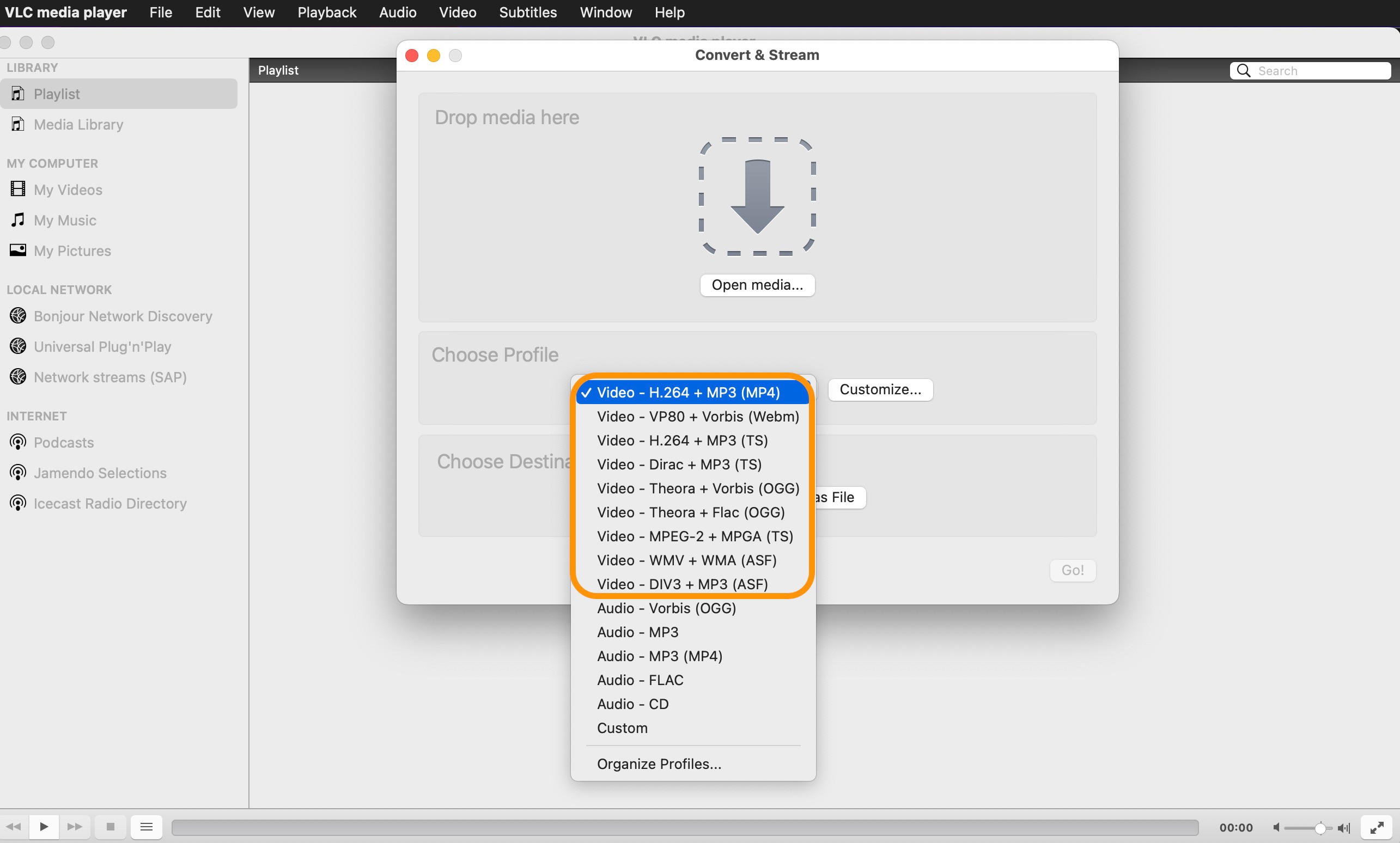
다만 무료 프로그램이다 보니 변환 가능한 포맷이 많지 않은 것은 단점입니다.
Part 2 비디오 확장자 변환 사이트 베스트 3
스마트폰이나 태블릿에서 동영상 파일을 변환하고 싶을 땐 아래 소개해 드리는 사이트를 활용해 보시기 바랍니다.
추천 1. 온라인 비디오 컨버터
온라인 비디오 컨버터는 동영상 확장자 변환, 영상 링크 파일 저장 및 화면 녹화 기능을 제공하는 사이트입니다. Mp4, Mov, Avi 등의 확장자를 지원하며 영상을 Mp3로 변환하여 음원만 추출하는 것도 가능합니다.
온라인 컨버터로 파일 변환을 하려면 먼저 로컬에 있는 파일을 업로드 해야 합니다. 그다음 출력 포맷, 영상 및 오디오 품질을 지정할 수 있고, 전체 파일을 변환하거나 시작/종료 지점을 선택하여 일부만 크롭할 수도 있습니다.
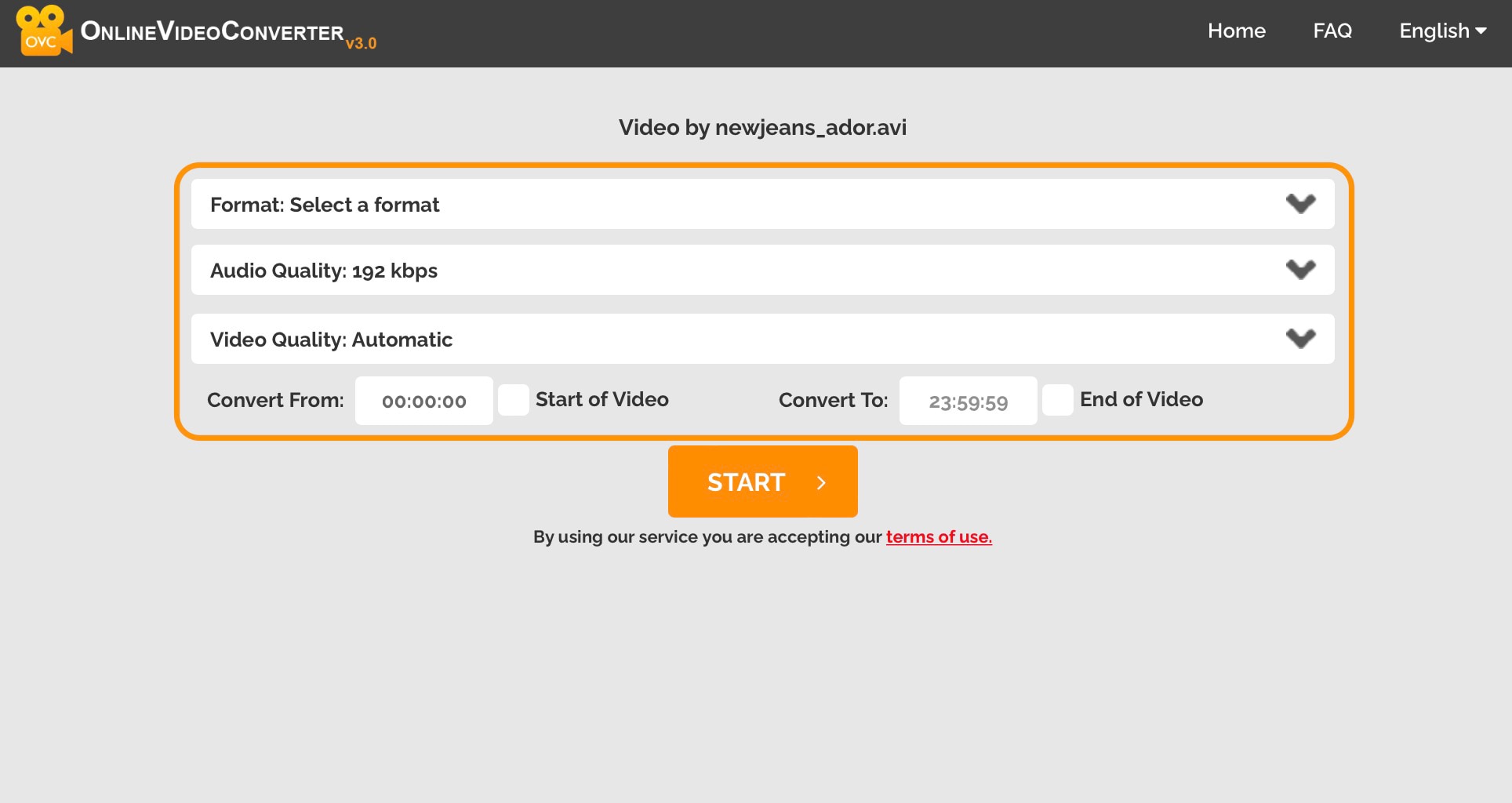
다만 변환 속도가 느리고, 지원하는 포맷 종류가 한정적인 것은 단점입니다.
추천 2. 잠자르
잠자르는 비디오를 포함한 여러 가지 파일 포맷의 변환 출력을 지원하는 서비스입니다. 워드 같은 문서 파일, Jpg 등의 이미지 파일, 영상 파일 및 오디오 포맷 등 일반적으로 사용하는 대부분의 파일 형식을 지원한다고 보시면 됩니다.
잠자르는 로컬에 저장된 파일이나 URL 링크로 파일을 불러올 수 있습니다. 그리고 구글 드라이브, 드롭박스, MS 원 드라이브, 박스 같은 주요 클라우드 서비스에 저장된 영상도 불러올 수 있습니다. 다만 세부 옵션은 따로 설정할 수 없습니다.
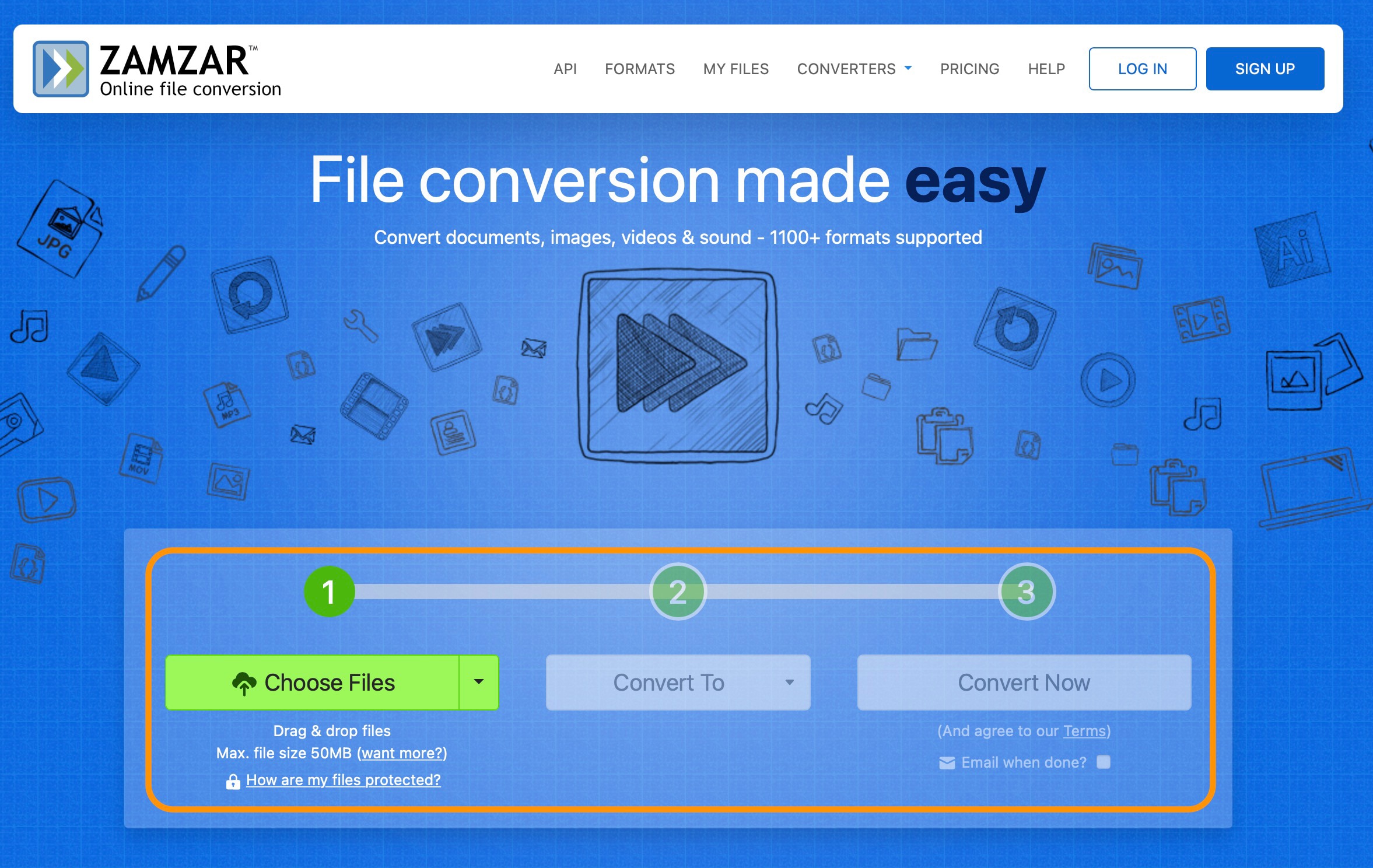
잠자르의 단점은 페이지 광고가 많고, 파일 용량 제한(50MB)이 있는 것입니다.
추천 3. 캡윙
캡윙도 여러 가지 파일 형식 변환이 가능한 온라인 사이트입니다. 영상 파일 확장자를 변환하거나, Mp3 음원 추출, 그리고 Jpg 같은 이미지 파일 변환이 가능합니다. 캡윙은 구글 계정을 연동하여 사용할 수 있습니다.
온라인 변환 사이트의 단점으로 꼽히는 것 중 하나가 보안성입니다. 하지만 캡윙은 주요 사이트의 유저 평가에서 높은 별점을 받았고, 특히 보안성 부문에서 인정을 받고 있습니다. 파일 변환 시에는 로컬 또는 클라우드 드라이브에 저장된 파일을 불러올 수 있습니다.
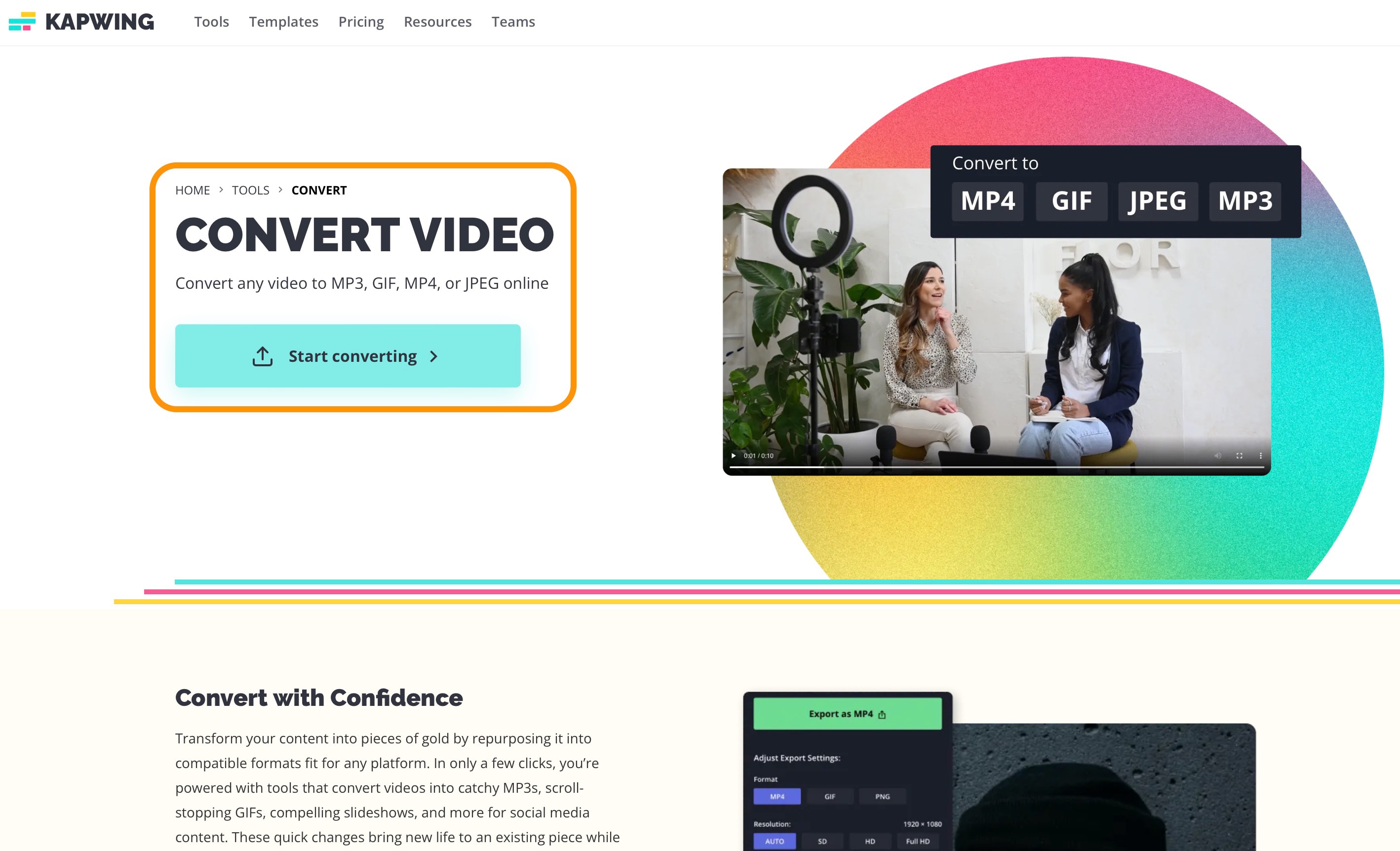
그리고 간단한 자막 편집, 화면 구성 요소 삽입 같은 기능도 제공합니다. 다만 사용법이 초보자에게는 조금 어려운 편입니다.
Part 3 유니컨버터 파일 변환 및 영상 편집
그럼 1순위로 추천해 드린 유니컨버터로 파일 확장자를 변환하고 영상 편집하는 방법을 자세히 알아보겠습니다. 아래 내용을 순서대로 따라 하면 포맷을 쉽게 변경할 수 있습니다.
01of 03동영상 확장자 변환
유니컨버터의 변환 메뉴로 들어간 뒤, 확장자를 바꾸고 싶은 비디오 파일을 불러옵니다. 예제에서는 Mkv 파일을 이용) 이후 아래쪽의 출력 형식을 선택하면 동영상/오디오 파일 형식이나 기기에 최적화된 프리셋 설정을 선택할 수 있습니다.
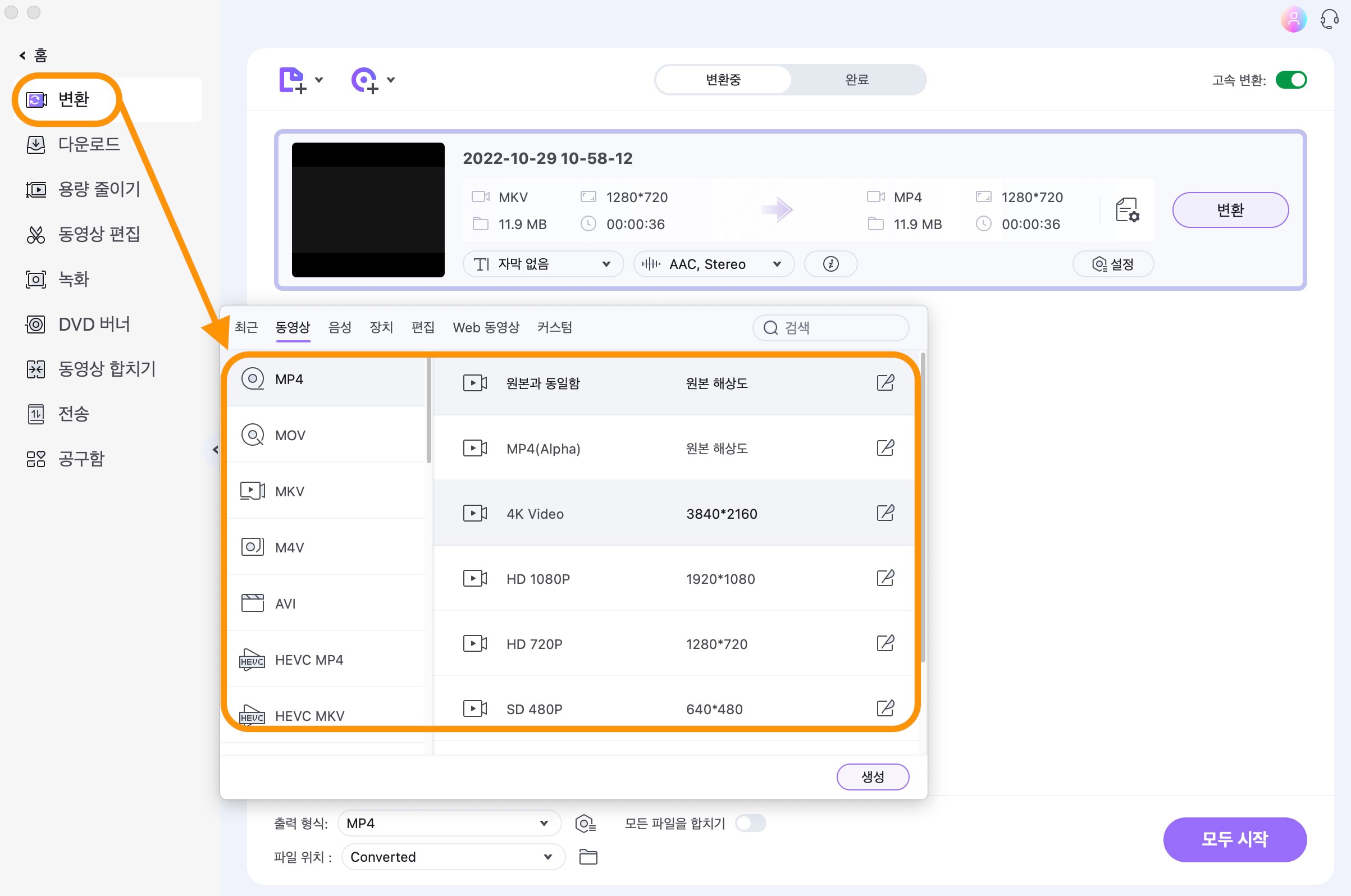
출력 형식을 정했으면 세부 설정 옵션으로 들어가 값을 지정할 수 있습니다. ‘스마트 핏’은 유니컨버터가 자동으로 최적의 변환 옵션을 지정해 주는 기능입니다.
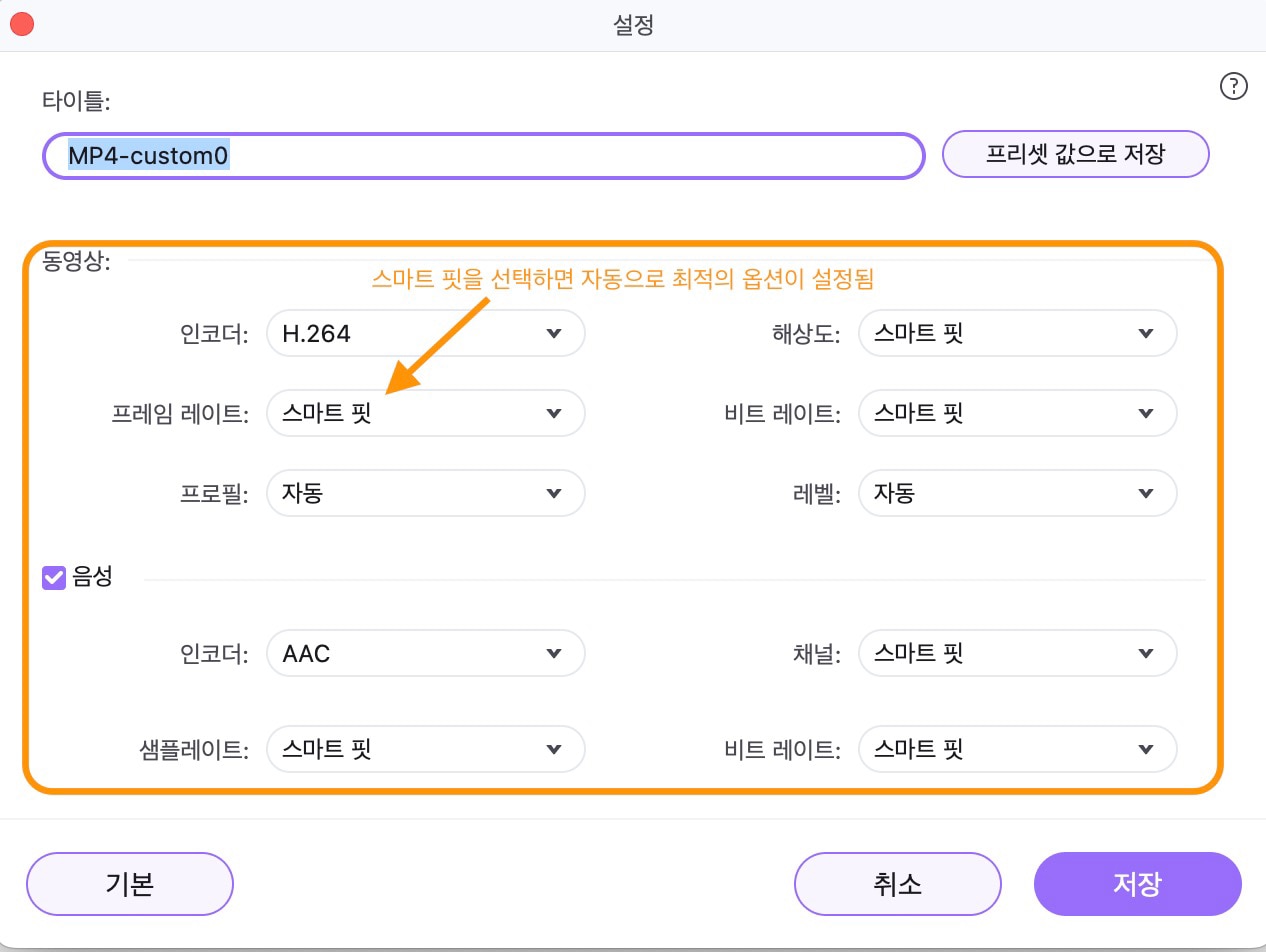
02of 03영상 편집 및 효과 추가하기
변환이 끝난 파일은 유니컨버터의 영상 편집 기능으로 다양한 효과를 추가할 수 있습니다. 화면 필터 효과를 삽입할 수도 있고, 자막과 워터마크 편집, 비디오/오디오 재생 옵션 변경 등을 통하여 원하는 결과를 쉽게 얻을 수 있습니다.
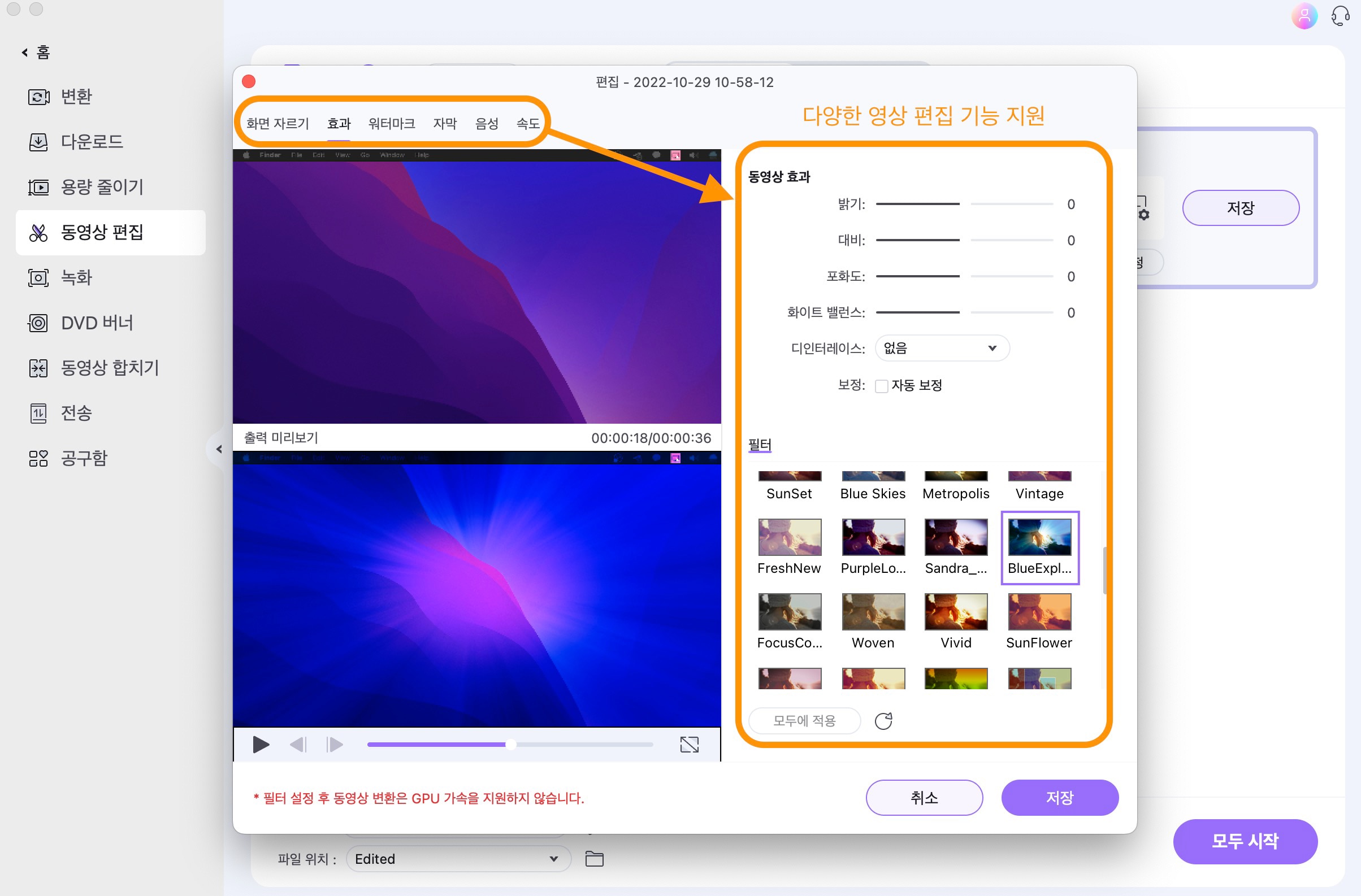
마치며
오늘 소개해 드린 비디오 확장자 변환 방법 중 가장 편리한 것은 원더쉐어 유니컨버터입니다. 강력한 파일 변환 기능과 편집 메뉴, 다양한 부가 기능을 지원하기 때문에 꼭 한 번 사용해 보시길 추천드립니다.
